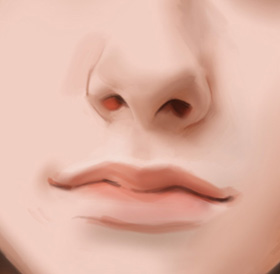5:在阴影画得差不多的时候,我们可以新建一个
图层,用羽化边缘的笔刷对原来凌乱的笔触进行覆盖,并且继续深入刻画结构。其实我在绘画的大部分过程中都在不停地校对形体,不停地修改,使形体更加准确。这里用了羽化边缘的笔刷,主要是使女孩的脸部看上去更加圆润光滑。同时把她的鼻子和嘴刻画出来。她的鼻子非常挺,从正面看,有几个结构在表现上比较有难度,特别是鼻尖上的高光。在嘴部,她的嘴唇不是很厚,但有些翘,所以在嘴角等地方的处理上不仅要注意结构还要注意这些特点的表现。

6:在这里,缩小了脸部和五官的大小,也调整了她的鼻子,在鼻孔的处理上,尽量不要用太深的颜色,特别是女性,可以选用一些纯度较高的颜色,例如粉色,桃红色等,这样既不会使得鼻孔颜色很脏又会表现出鼻翼边缘受光照射后的微妙色彩
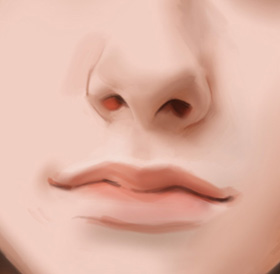
7:继续调整脸型,同时用羽化边缘的笔刷进行皮肤的罩染,这时我们可以把重心逐渐放到脖子,眉弓两侧,头发和脸交接等处的阴影,这样人物的脸会慢慢突显出来

8:调整脸的角度和朝向,同时调整嘴角的阴影,另外我们还要注意她的眼神,在这时虽然还是处于罩染铺色的阶段,也要逐渐塑造出女孩的眼神

9:这时开始对脸部和眼睛等地方的冷色调进行铺设,可以注意到的是之前都一直在用暖色系在打稿,所以画面难免会显得有些单调,需要加入些冷色对比。在她的眼睛上,加入一些蓝绿色进行润化,仍然注意眼睛里的光不会很亮,基本还是处于暗部